windows11无法关机怎么办 升级windows11后无法关机处理方法
更新时间:2023-07-19 09:49:40作者:runxin
随着微软推出windows11系统之后不久,很多用户的电脑也都陆续接收到升级推送通知,因此想要体验的用户也都会选择升级,可是有小伙伴在升级windows11系统之后,却出现无法关机的现象,对此windows11无法关机怎么办呢?接下来小编就给大家讲解一下升级windows11后无法关机处理方法。
具体方法:
1、首先右键点击开始菜单,选择上方的“Windows终端(管理员)”。
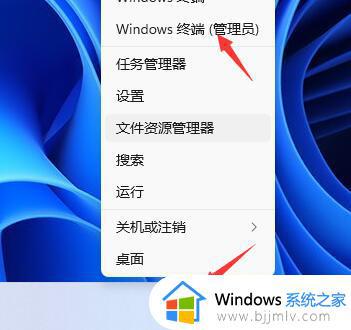
2、然后输入“powercfg /h on”回车确定。
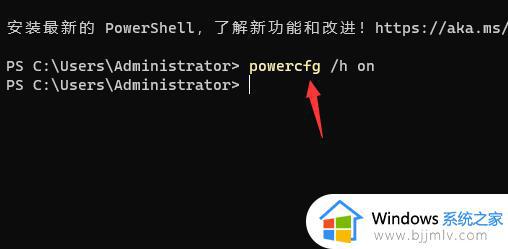
3、接着打开搜索功能,搜索“电源”并打开“选择电源计划”。
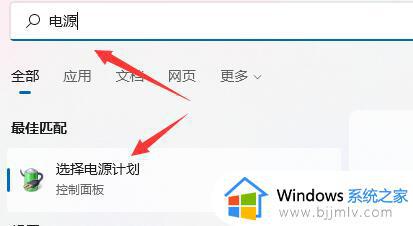
4、然后点击左上角的“选择电源按钮的功能”。
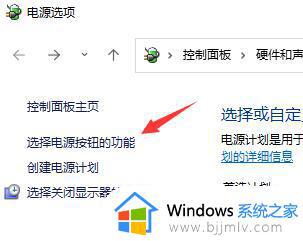
5、接着点击“更改当前不可以的设置”。
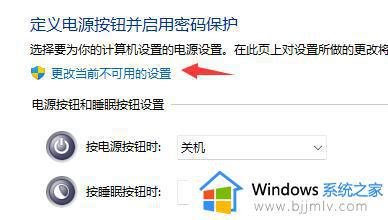
6、最后取消关机设置中的“启用快速启动”就可以了。
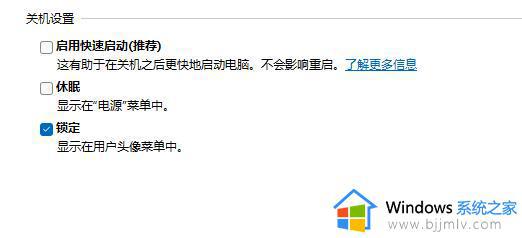
上述就是小编告诉大家的升级windows11后无法关机处理方法了,碰到同样情况的朋友们赶紧参照小编的方法来处理吧,希望本文能够对大家有所帮助。
windows11无法关机怎么办 升级windows11后无法关机处理方法相关教程
- windows11无法升级怎么办 windows11升级不了怎么处理
- windows11升级后白屏解决办法 win11系统升级后白屏如何处理
- 升级win11后驱动器无效怎么办 win11显示驱动器无效处理方法
- windows11无法共享打印机怎么办 无法共享windows11的打印机解决方法
- 共享打印机时windows11无法访问怎么办 共享打印机显示windows11无法访问处理方法
- windows11无法连接到共享打印机怎么办 windows11无法连接到共享打印机处理方法
- windows11睡眠唤醒没反应怎么办 windows11睡眠后无法唤醒屏幕处理方法
- windows11无法关机自动重启怎么办 windows11无限重启不能关机怎么解决
- win11电脑无法正常关机的解决方法 win11无法正常关机怎么办
- windows11关闭不了防火墙怎么办 无法关闭windows11防火墙解决方法
- win11恢复出厂设置的教程 怎么把电脑恢复出厂设置win11
- win11控制面板打开方法 win11控制面板在哪里打开
- win11开机无法登录到你的账户怎么办 win11开机无法登录账号修复方案
- win11开机怎么跳过联网设置 如何跳过win11开机联网步骤
- 怎么把win11右键改成win10 win11右键菜单改回win10的步骤
- 怎么把win11任务栏变透明 win11系统底部任务栏透明设置方法
热门推荐
win11系统教程推荐
- 1 怎么把win11任务栏变透明 win11系统底部任务栏透明设置方法
- 2 win11开机时间不准怎么办 win11开机时间总是不对如何解决
- 3 windows 11如何关机 win11关机教程
- 4 win11更换字体样式设置方法 win11怎么更改字体样式
- 5 win11服务器管理器怎么打开 win11如何打开服务器管理器
- 6 0x00000040共享打印机win11怎么办 win11共享打印机错误0x00000040如何处理
- 7 win11桌面假死鼠标能动怎么办 win11桌面假死无响应鼠标能动怎么解决
- 8 win11录屏按钮是灰色的怎么办 win11录屏功能开始录制灰色解决方法
- 9 华硕电脑怎么分盘win11 win11华硕电脑分盘教程
- 10 win11开机任务栏卡死怎么办 win11开机任务栏卡住处理方法
win11系统推荐
- 1 番茄花园ghost win11 64位标准专业版下载v2024.07
- 2 深度技术ghost win11 64位中文免激活版下载v2024.06
- 3 深度技术ghost win11 64位稳定专业版下载v2024.06
- 4 番茄花园ghost win11 64位正式免激活版下载v2024.05
- 5 技术员联盟ghost win11 64位中文正式版下载v2024.05
- 6 系统之家ghost win11 64位最新家庭版下载v2024.04
- 7 ghost windows11 64位专业版原版下载v2024.04
- 8 惠普笔记本电脑ghost win11 64位专业永久激活版下载v2024.04
- 9 技术员联盟ghost win11 64位官方纯净版下载v2024.03
- 10 萝卜家园ghost win11 64位官方正式版下载v2024.03